在CAD软件中,点划线对于我们来说基本上在画物体的轴线的时候都会用到,我们CAD默认的线条是细实线,所以我们需要自己添加,但是CAD点划线显示不出来怎么办呢?这就来分享经验供大家参考。
方法/步骤
第1步
我们在使用CAD画点划线的时候是没有快捷键的,点击CAD左面上的线型框,或者我们点击格式点击线型。
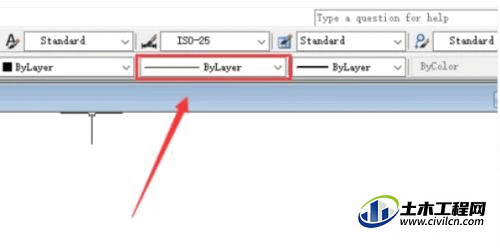
第2步
我们点击会出现一个下拉框,我们点击最下面的其他选择项。
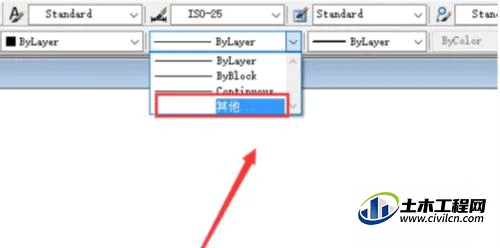
第3步
我们才打开的CAD是没有点划线的,所以我们需要点击设置窗口当中的加载选择项。
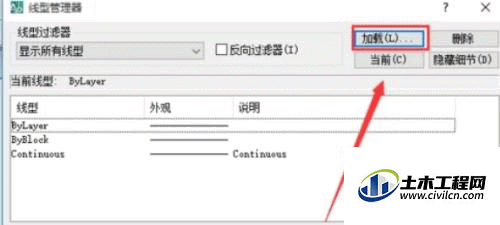
第4步
这里有许多的线形,我们只需要找到我们的点划线就可以了,在CAD当中ACAD_ISO04W100的代码就是代表点划线,然后点击确定。
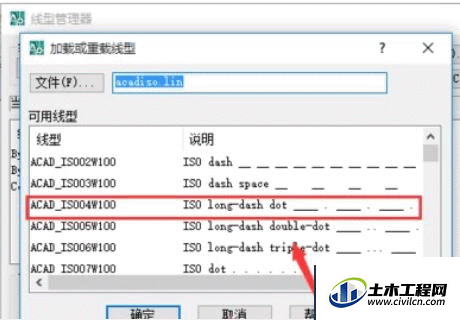
第5步
选择点划线,然后点击确定。
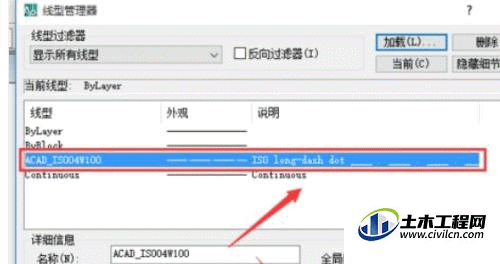
第6步
我们需要做的还是找到第一步的下拉框,然后我们选择我们刚才加载的ACAD_ISO04W100选项,
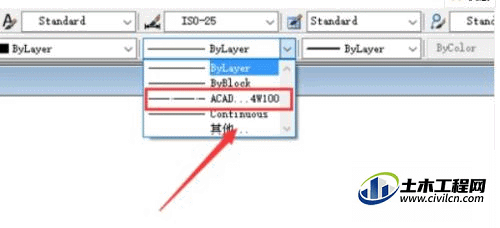
第7步
我们画出来的线条就是点划线了
